亞寵展、全球寵物產業風向標——亞洲寵物展覽會深度解析
1646
2025-03-31
excel堆積圖表怎么做
在圖表中放置多個系列,這些系列在垂直方向上應間隔排列。
示例數據
制作圖表的示例數據如下圖1所示。
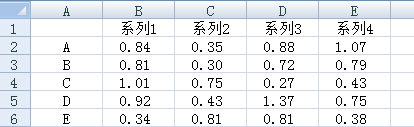 圖1
圖1
為了制作我們需要的圖表,將示例數據進一步完善。在數據系列之間間隔插入3列空列,即列C、列E、列G。選擇單元格區域C2:C7,按下Ctrl鍵的同時選擇單元格區域E2:E7和G2:G7,然后輸入
=2-
按向左箭頭。保持按住Ctrl鍵的同時按下回車鍵。
結果如下圖2所示。
 圖2
圖2
創建圖表
下面以堆積面積圖為例來創建圖表。
第1步:選取數據區域A1:H7,插入堆積面積圖,如圖3所示。
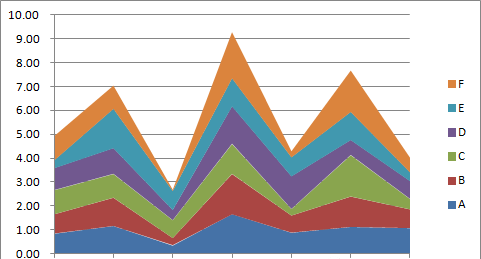 圖3
圖3
第2步:選取圖表,單擊“切換行/列”,結果如圖4所示。
 圖4
圖4
第3步:選取圖表中的垂直軸,單擊右鍵,從快捷菜單中選擇“設置坐標軸格式”。設置坐標軸格式如圖5所示。
 圖5
圖5
然后,將空白系列格式為無填充和無邊框。
結果如圖6所示。
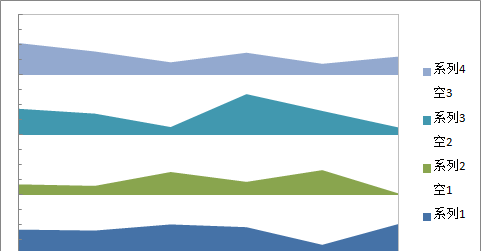 圖6
圖6
選擇圖表,在圖表工具——布局選項卡中,單擊網格線——主要橫網格線——主要網格線和次要網格線,顯示主要網格線和次要網格線。
接著,設置網格線為實線、點劃線、灰色。
最后,將繪圖區向右移,以留出足夠的空間來添加坐標軸標簽。
結果如圖7所示。
 圖7
圖7
第4步:準備虛擬系列,用來自定義垂直坐標軸的標簽。這個虛擬系列的點將沿垂直坐標軸排列,每個點都有一個標簽,代表已經繪制的每個系列的Y值。
在單元格區域K2:K17中輸入0,即虛擬系列的X值。
在單元格L1中輸入“標簽”,在單元格區域L2:L17中分別輸入0.5、1.0、1.5、…、7.7(虛擬系列的Y值),在單元格區域M2:M5中依次輸入0.0、0.5、1.0、1.5(一組Y軸標簽值),確保數據格式化為保留1位小數,將M2:M5中的數據復制到M6:M9、M10:M13和M14:M17(其他三個系列的標簽)。
在單元格區域K1:M17中虛擬系列的數據如下圖8所示:
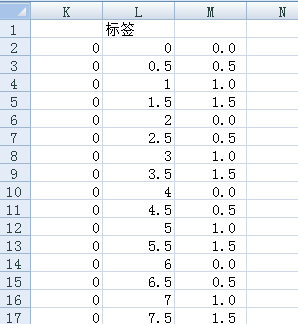 圖8
圖8
第5步:添加垂直軸標簽。
選擇單元格區域K1:L17,復制數據。
選擇圖表,單擊開始——粘貼——選擇性粘貼,設置如圖9所示。
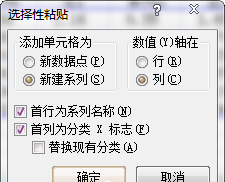 圖9
圖9
單擊確定后,在圖表中添加新系列,如圖10所示。
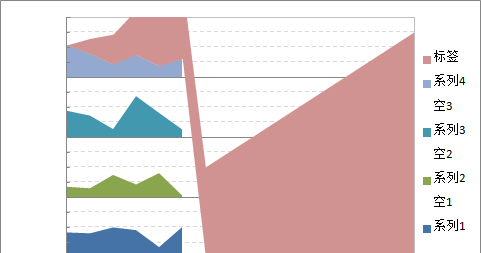 圖10
圖10
在新系列“標簽”系列中單擊右鍵,選取“更改圖表類型”,選取XY散點圖。此時,該系列將發生改變,圖表中的頂部和右側出現次要坐標軸。
選取圖表,單擊圖表工具——布局——坐標軸——次要縱坐標軸——無。選取次要橫坐標軸,設置其格式如下圖11所示。
 圖11
圖11
此時,新添加的系列將沿著垂直坐標軸,一串紅色的直線。
清除額外的圖例。
現在的結果如圖12所示。
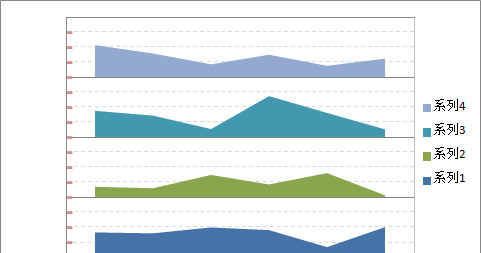 圖12
圖12
此時,需要使用appspro.com提供的工具Rob Bovey’s XY Chart Labeler。你可以到該站點下載這個加載宏,給本文的圖表添加垂直坐標軸標簽。我下載了,但沒有安裝成功,因此最后一步也就沒有實現。有實現此功能的朋友可以分享一個你的經驗,先謝謝啦!
因此,我為垂直坐標軸手工添加了標簽。最終實現的圖表應該如圖13所示。
 版權聲明:本文內容由網絡用戶投稿,版權歸原作者所有,本站不擁有其著作權,亦不承擔相應法律責任。如果您發現本站中有涉嫌抄襲或描述失實的內容,請聯系我們jiasou666@gmail.com 處理,核實后本網站將在24小時內刪除侵權內容。
版權聲明:本文內容由網絡用戶投稿,版權歸原作者所有,本站不擁有其著作權,亦不承擔相應法律責任。如果您發現本站中有涉嫌抄襲或描述失實的內容,請聯系我們jiasou666@gmail.com 處理,核實后本網站將在24小時內刪除侵權內容。
版權聲明:本文內容由網絡用戶投稿,版權歸原作者所有,本站不擁有其著作權,亦不承擔相應法律責任。如果您發現本站中有涉嫌抄襲或描述失實的內容,請聯系我們jiasou666@gmail.com 處理,核實后本網站將在24小時內刪除侵權內容。